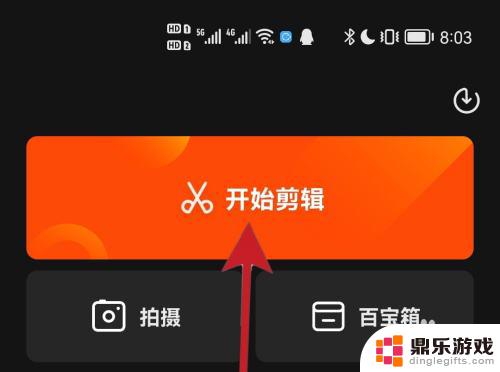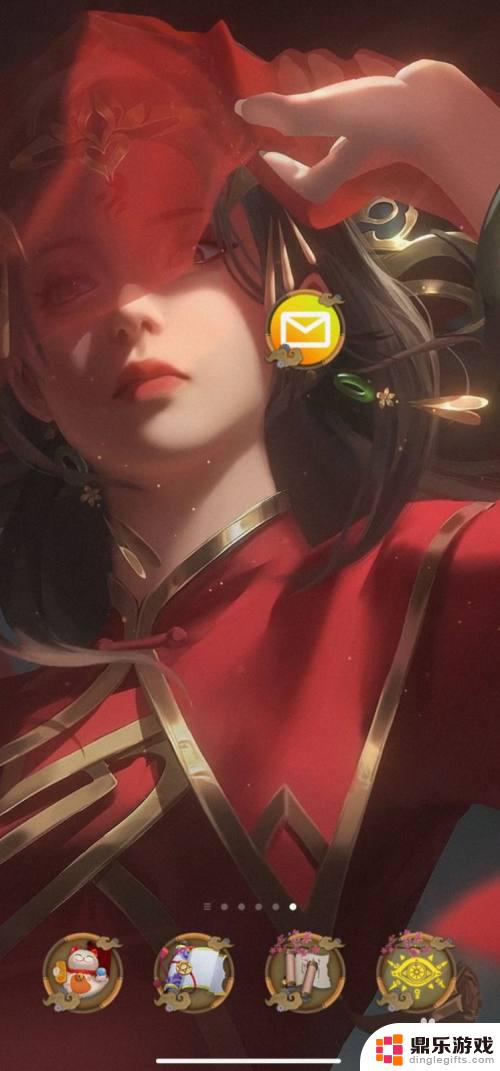手机图片如何去除红眼特效
在现代社交媒体充斥着各种自拍和照片分享的时代,红眼效应已成为我们拍摄手机照片时常见的问题之一,随着技术的不断进步,我们不再需要因为这个小小的瑕疵而担心照片质量。现在我们可以使用各种软件来快速去除手机照片中的红眼效应,使我们的照片更加完美。本文将介绍如何利用这些软件快速去除红眼特效,让我们的照片更加清晰明亮,展现出最真实的自己。
如何使用软件快速去除照片红眼
步骤如下:
1.红眼是由于闪光灯造成的,所有有些时候可能不止是红眼。绿眼等其他发光也会产生,这些我们都可以使用photoshop的红眼修补工具快速修补好。
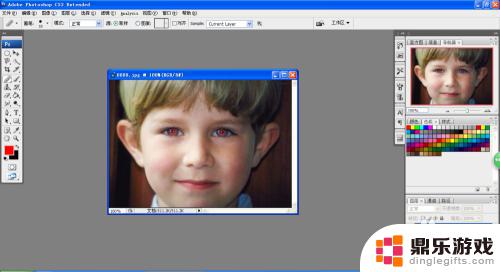
2.第一步,我们打开我们需要去除红眼的图片,我们可以看到,照片上眼睛有明显的红色反光,所以我们就要去除红眼。然后,我们选择去除红眼的工具。
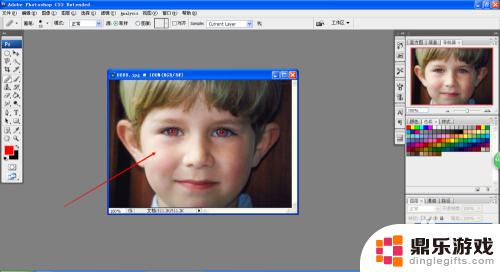
3.“红眼工具”在修补画笔工具中(快捷键J),一般红眼工具都会在隐藏工具列表中,我们要注意查找。找到后单击,就拿到了我们需要的工具了。
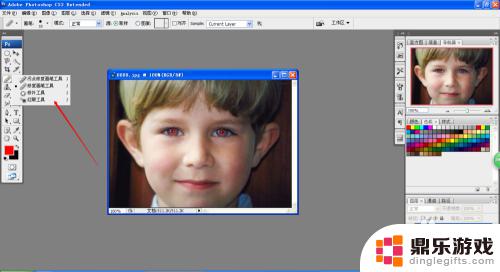
4.我们把“红眼工具”的鼠标移动到人物眼睛上,就可以进行红眼的处理了。非常简单,只需要单击一下鼠标就完成红眼的修复。
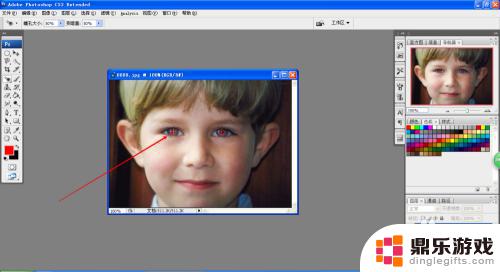
5.我们可以看到,“红眼工具”对红眼效果的修复十分有效。左眼已经看不出来有红色的发光了,接着我们就可以重复操作,把另外一只眼睛也修改回来。
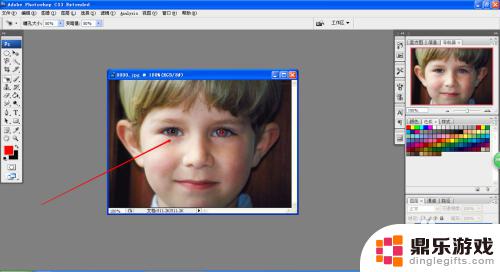
6.完成后,两只眼睛都没有了红眼,我们也算是完成了对图片的修改,接下来就可以进行保存了。红眼工具十分的简单方便,只需要一点基础就可以操作好,所以大家都掌握一下吧。
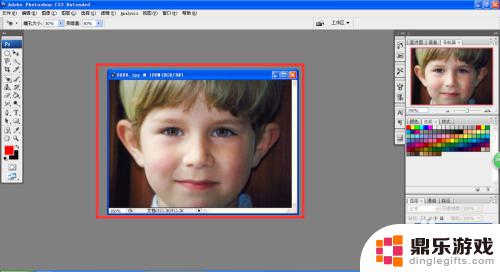
以上就是手机图片如何去除红眼特效的全部内容,还有不清楚的用户可以参考以上步骤进行操作,希望能够帮助大家。